ป้องกันการติดตั้งโปรแกรมจากแหล่งสื่อแบบถอดได้
บางครั้ง เราใช้สื่อแบบถอดได้ เช่นซีดีรอม(CD-ROMs)ฟลอปปีดิสก์ และดีวีดี(DVDs)เพื่อติดตั้งโปรแกรมใหม่ลงในWindows นี่เป็นวิธีปฏิบัติทั่วไป และฉันคิดว่าทุกคนที่ใช้Windowsคุ้นเคยดี แต่ถ้ามีใครติดตั้งโปรแกรมบางโปรแกรมลงในWindows ของ คุณโดยไม่ได้รับอนุญาต และโปรแกรมใดที่ทำลายWindows 11/10 ของคุณ ในกรณีเช่นนี้ การติดตั้ง Windows ของคุณ อาจเสียหายได้
ป้องกัน(Prevent)การติดตั้งโปรแกรม จาก (Programs)แหล่งสื่อ(Media Source)แบบถอดได้ในWindows
หากเรากำหนดค่า Windows ในลักษณะที่ไม่ควรอนุญาตให้มีการติดตั้งสื่อที่ไม่รู้จักจากแหล่งที่ถอดออกได้ ก็จะช่วยป้องกัน Windows ของเราจากการติดตั้งที่ไม่รู้จัก ซึ่งจะทำให้มีความปลอดภัยสูง ในบทความนี้ ผมจะแสดงวิธีการป้องกันไม่ให้ผู้ใช้ติดตั้งโปรแกรมจากสื่อแบบถอดได้ หากผู้ใช้พยายามติดตั้งโปรแกรมจากสื่อแบบถอดได้ จะมีข้อความปรากฏขึ้นโดยระบุว่าไม่พบคุณลักษณะนี้
ป้องกัน(Prevent)แหล่งสื่อที่ถอดออกได้สำหรับการติดตั้งใดๆ
1] การใช้ตัวแก้ไขนโยบายกลุ่มภายใน
1.กดWindows Key + R รวม กันพิมพ์ ใส่gpedit.mscใน กล่องโต้ตอบRun และกด ( Run)Enterเพื่อเปิดLocal Group Policy Editor
2.นำทางที่นี่:
User Configuration\Administrative Templates\Windows Components\Windows Installer
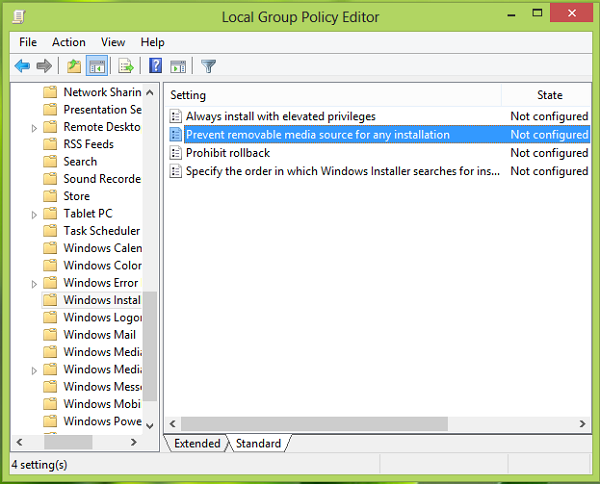
3.ในบานหน้าต่างด้านขวา ให้มองหาการตั้งค่าที่ชื่อป้องกันแหล่งสื่อแบบถอดได้สำหรับการติดตั้งใดๆ(Prevent removable media source for any installation)และดับเบิลคลิกที่มัน คุณจะได้รับสิ่งนี้:
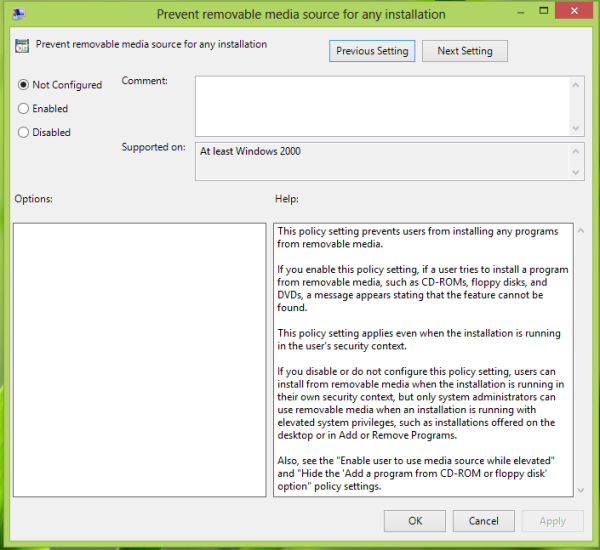
4.ในหน้าต่างด้านบน เลือกEnabledเพื่อป้องกันไม่ให้ผู้ใช้ติดตั้งจากแหล่งสื่อแบบถอดได้ แค่นั้นแหละ! รีบูต(Reboot)เพื่อให้ได้ผลลัพธ์
2] การใช้ตัวแก้ไขรีจิสทรี
1.กดWindows Key + Rรวมกัน พิมพ์ ใส่Regedt32.exeใน กล่องโต้ตอบ Run และกดEnter เพื่อ(Run)เปิด(Enter) Registry Editor(Registry Editor)
2.ไปที่รีจิสตรีคีย์นี้:
HKEY_CURRENT_USER\Software\Policies\Microsoft\Windows\Installer
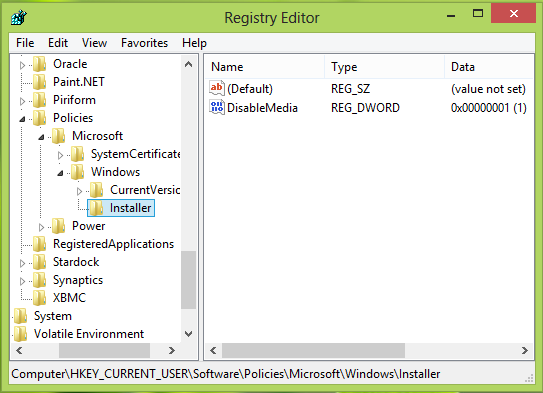
3.ในบานหน้าต่างด้านขวาของตำแหน่งนี้ ให้สร้างDWORDชื่อDisableMediaโดยใช้ คลิกขวา -> ใหม่Right Click -> New -> DWORDดับเบิล(Double)คลิกที่DWORD ที่ สร้างขึ้นเพื่อแก้ไข คุณจะเห็นสิ่งนี้:
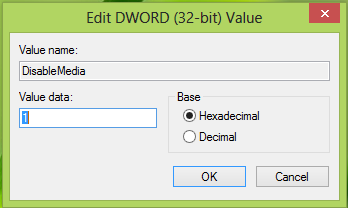
4.ในส่วนValue data ของช่องด้านบน ให้ป้อน ค่าเท่ากับ1 คลิกตกลง(OK) _ ปิดRegistry Editorและรีบูตเพื่อดูผลลัพธ์ แค่นั้นแหละ!
Hope this helps!
ที่เกี่ยวข้อง: (Related:) วิธีป้องกันการติดตั้งอุปกรณ์แบบถอดได้บน Windows
Related posts
วิธีปิดใช้งาน Picture Password Sign-In option ใน Windows 10
ปิดใช้งาน Delivery Optimization ผ่าน Group Policy or Registry Editor
Developer Tools ปิดการใช้งานใน Edge ใช้ Registry or Group Policy
ปิดการใช้งาน: คุณมีแอพใหม่ที่สามารถเปิดไฟล์ประเภทนี้
วิธีการตั้งค่าวอลล์เปเปอร์เดสก์ท็อปโดยใช้ Group Policy or Registry Editor
Desktop Background Group Policy ไม่ได้ใช้ใน Windows 10
วิธีการแมป Network Drive โดยใช้ Group Policy บน Windows 10
วิธีเพิ่มการตั้งค่าซิงค์ OneDrive ใน Local Group Policy Editor
Download Group Policy Templates สำหรับ Microsoft Edge browser
เปิดใช้งานหน้าจอ Windows 10 Full Start Menu โดยใช้ Group Policy or Registry
วิธีการระบุ Minimum and Maximum PIN length ใน Windows 10
การประมวลผลของ Group Policy ล้มเหลวเนื่องจากขาด network connectivity
วิธีการระบุกำหนดเวลาก่อนรีสตาร์ทอัตโนมัติสำหรับ Update installation
เปิดหรือปิด Sleeping Tabs ใน Edge โดยใช้ Registry or Group Policy
วิธีการใช้ Layered Group Policy ใน Windows 11/10
Folder Redirection Group Policy ไม่ได้ใช้เมื่อใช้ SCCM
วิธีการสร้างบุ๊กมาร์ก Firefox โดยใช้ Group Policy and Registry Editor
Group Policy Registry Location ใน Windows 10
วิธีการติดตั้งหรือ Update Group Policy Administrative Templates (ADMX)
ไม่พร้อมใช้งานหน้า IT administrator มีการ จำกัด การเข้าถึงบางพื้นที่
